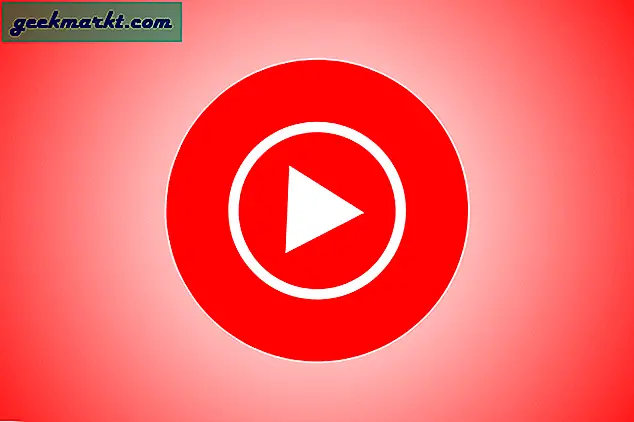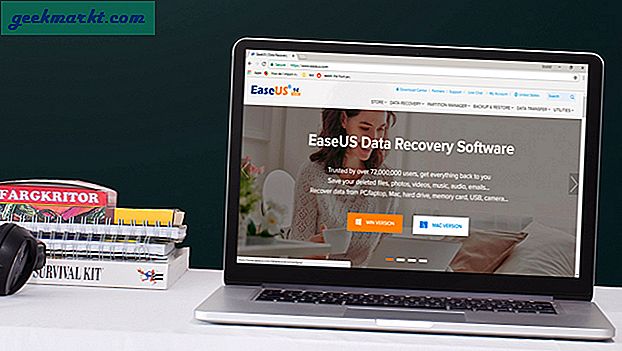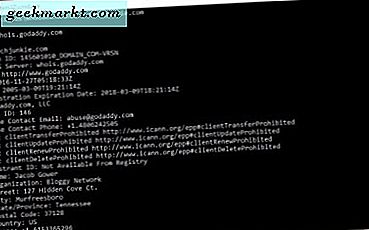
Als u zich verdiept in websites of gewoon wilt weten hoe u een WHOIS-query uitvoert vanaf een Windows-opdrachtprompt, is deze post iets voor u.
WHOIS is letterlijk, wie is en is een vraag over wie een bepaald webdomein bezit. Wanneer u een domeinnaam koopt, krijgt u een aantal vragen over wie u bent en waar u woont. Dit is om de domeinregistrator genoeg informatie te geven om contact met u op te nemen als er een probleem is met die naam. Het is die informatie die wordt geopend met behulp van WHOIS.
Meestal wanneer iemand een domein wil opzoeken, gebruiken ze een webtool zoals de WHOIS Lookup Tool van Nominet of een andere gratis WHOIS-service online. Als u dit vaak doet, is er een opdrachtregelprogramma op de desktop die u kunt gebruiken om een beetje tijd te besparen.
De tool maakt deel uit van de Windows Sysinternals-toolkit. Een reeks hulpprogramma's voor server- en netwerkbeheerders. Het is gratis en werkt op het Windows-bureaublad. Download hier de WHOIS-tool rechtstreeks van Microsoft. Pak het archief vervolgens uit in een map ergens op uw computer.

Voer WHOIS uit vanaf een opdrachtprompt van Windows
Zodra u de tool hebt, hoeft u niets te installeren. Het is geen uitvoerbaar bestand dus het gebruik ervan is eenvoudig.
- Open de WHOIS-map die u hebt uitgepakt.
- Houd Shift ingedrukt en klik met de rechtermuisknop op een lege ruimte in de map.
- Selecteer hier het opdrachtvenster.
- Typ 'whoiscl www.domainnamehere.com' en druk op Enter.
U zou een grote retourlijst moeten zien van wie het domein is, wanneer het is geregistreerd en met wie, wanneer het moet worden verlengd, voor wie het domein is geregistreerd en allerlei andere informatie over dat domein. Alle gegevens die u bij het registreren van een domein moet opgeven, zijn hier beschikbaar.
Wat betekent het allemaal?
Een deel van de gegevens in een WHOIS-zoekopdracht ligt voor de hand. De naam van de registrant, adres, e-mailadres voor contact, telefoon enzovoort spreekt voor zich. Maar hoe zit het met de rest?
- De registrar is het bedrijf dat de domeineigenaar heeft gebruikt om het domein te kopen. In dit geval GoDaddy.
- De Aanmaakdatum is de datum waarop het domein voor het eerst werd geregistreerd.
- De vervaldatum is wanneer de huidige domeinregistratie verloopt.
- Contactpersoon is de administratieve contactpersoon voor het domein. .ik de man die de site runt.
- Naamservers zijn de servers die DNS aansturen voor de website.
Waarom zou je WHOIS moeten draaien?
Er zijn een paar redenen waarom u mogelijk een WHOIS-opdracht moet uitvoeren vanaf een Windows-opdrachtprompt. Veel gratis WHOIS-services proberen je spullen te verkopen terwijl je ze gebruikt en de officiële Nominet-site kan erg druk zijn. En als u het vaak gebruikt, kunt u het beter zelf beheren dan van iemand anders afhankelijk te zijn.
Waarom zou ik Whois draaien? Om te zien wanneer een domein verloopt. Als u wilt zien welke naamservers DNS gebruiken, kunt u zien wie de eigenaar is van een domein zodat u een klacht kunt indienen, om contact op te nemen met de eigenaar om te zien of zij de website willen verkopen en om allerlei andere redenen. Vroeger kocht en verkocht ik domeinen en zou ik praktisch in WHOIS leven omdat ik het eigendom van het domein en waardepotentieel heb gecontroleerd.
Stel dat er bijvoorbeeld een domeinnaam is die u echt leuk vindt en die u zelf ook wilt hebben. U kunt een WHOIS-query uitvoeren om te achterhalen wanneer deze verloopt. Als dit snel gebeurt, kunt u de datum markeren en het domein in de gaten houden. Als de eigenaar het niet verlengt, kun je er na de gratieperiode tussen komen en het zelf kopen. Of neem rechtstreeks contact met hen op om te zien of ze het willen verkopen.
Als alternatief, als u van webhost verandert, zorgt het controleren van de nameserver ervoor dat u de DNS correct hebt ingesteld. Dit zorgt ervoor dat mensen die de URL invoeren, op de juiste plaats terechtkomen. Een essentiële stap bij het verplaatsen van webhosts.

WHOIS uitvoeren in Mac of Linux
Het zijn niet alleen Windows-gebruikers die ooit de WHOIS zouden gebruiken. Het zijn slechts Windows-gebruikers die een specifieke tool nodig hebben om dit te doen. Zowel macOS als Linux hebben WHOIS ingebouwd in het systeem, zodat ze het native kunnen uitvoeren.
WHOIS op een Mac uitvoeren
Ga als volgt te werk om een WHOIS-vraag op een Mac uit te voeren:
- Open Toepassingen, Hulpprogramma's en Terminal.
- Typ 'whois typethedomainnamehere.com' en druk op Enter.
U zou ongeveer hetzelfde resultaat moeten zien als in het bovenstaande Windows-voorbeeld.
WHOIS uitvoeren op Linux
Het uitvoeren van WHOIS op Linux is vrijwel hetzelfde als dat het ook is ingebouwd.
- Open een Terminal zoals u dat normaal zou doen.
- Typ 'whois typethedomainnamehere.com' en druk op Enter.
U ziet ook hetzelfde soort gegevens als Windows- en Mac-gebruikers.